目录
一、电脑配置
(1)下载Google USB Driver
在Settings打开Android SDK,右侧选择SDK Tools下载Google USB Driver,安装成功之后点击右下角的apply.
(2)下载安卓版本
一般编译器的版本比我们真机的安卓版本要低,所以不要犹豫,直接选择最新的来安装。安装完成同样点击apply。(如果你的手机比较旧,那就在自己手机设置那里查看自己手机的安卓版本,找到对应的版本下载即可)

(3)配置user-driver
点击此电脑 -> 右击属性 -> 点击设备管理器 -> 找到便携设备 -> 点击找到自己的手机

(4)更新手机的驱动
选中设备 右击 -> 点击更新驱动程序 -> 点击浏览计算机上的驱动程序

一般是在这个目录下,要是不清楚的话可以返回android studio查看自己的安装目录,表情包是自己的用户名呢。

(5)小tips
这里有个小tips要是没找到AppData的话就是电脑隐藏了某些文件夹,此时可以点击查看

然后再点击浏览,就可以看到了AppData了。然后一直下一步即可。
二、手机配置、
(1)手机进入开发者模式
手机点击设置,进入开发者模式(这里一般是点击自己的连续点击自己的版本号,即可打开开发者模式)这里以我的Readmi K40为例:

(2)勾选USB调试和USB安装
点击更多设置, 选择开发者选项,把USB调试和USB安装都勾选上。

三、进行测试
如果成功连接的话,在这里是可以看得到自己的手机型号的。

(1)如果报以下错误:
Installation did not succeed.
The application could not be installed: INSTALL_FAILED_USER_RESTRICTED
Installation via USB is disabled.
Retry

(2)解决方法一
gradle.properties文件中添加
android.injected.testOnly=false
然后点"Sync Now",等右下角进度条走完就好了
(3)解决办法二
在AndroidMainfest.xml中的主活动的标签属性中添加
android:exported="true"
然后再点击运行测试。
(4)解决办法三
如果上述两个还是不行的话,你要撤销USB调试权,重新连接数据线到电脑,再允许USB调试,再允许USB安装。大概就可以了。
或者把USB重新多拔多插几次就好了。
(5)手机成功安装页面
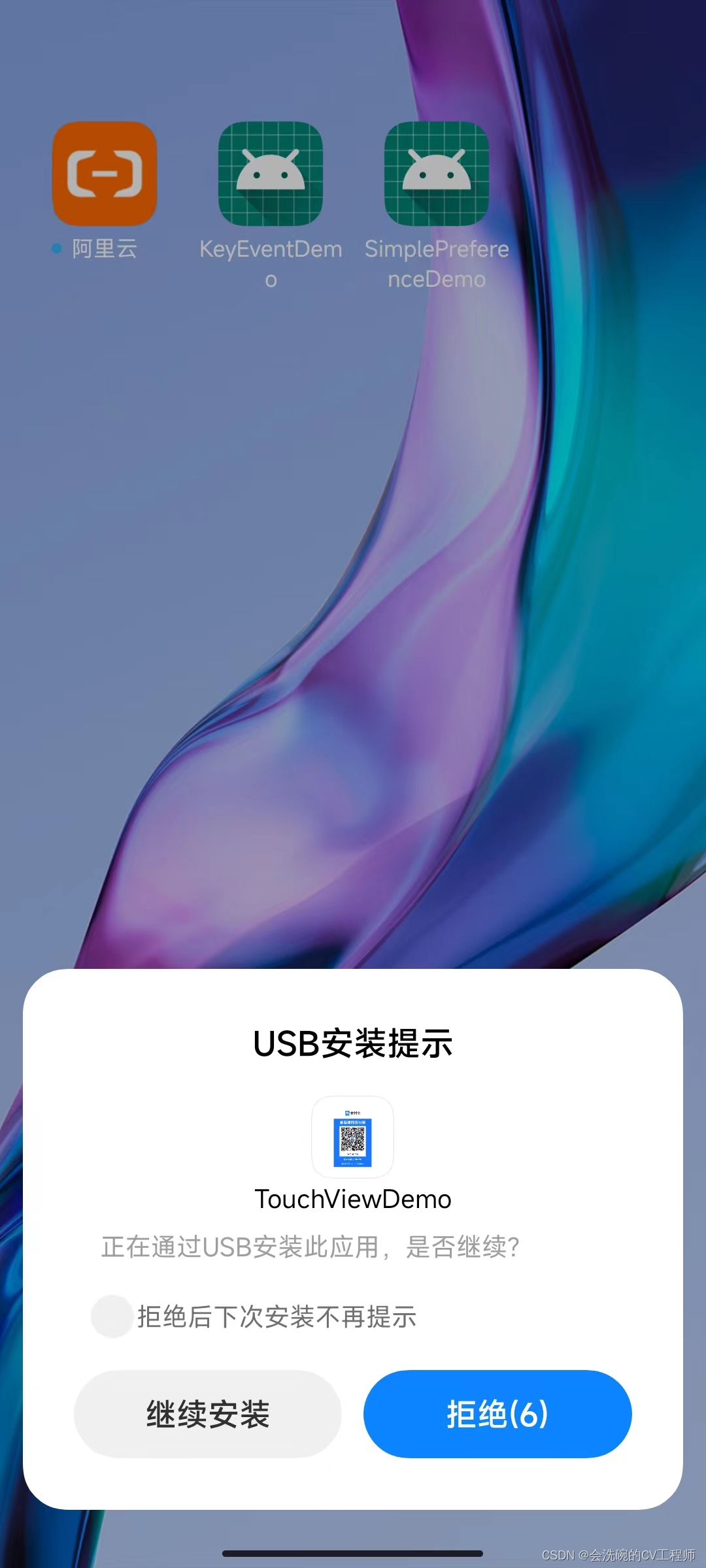








 本文详细介绍如何在电脑上配置Google USB驱动、安卓环境及手机开发者模式,实现通过USB连接进行Android应用调试。包括解决常见错误的方法。
本文详细介绍如何在电脑上配置Google USB驱动、安卓环境及手机开发者模式,实现通过USB连接进行Android应用调试。包括解决常见错误的方法。


















 1071
1071

 被折叠的 条评论
为什么被折叠?
被折叠的 条评论
为什么被折叠?










